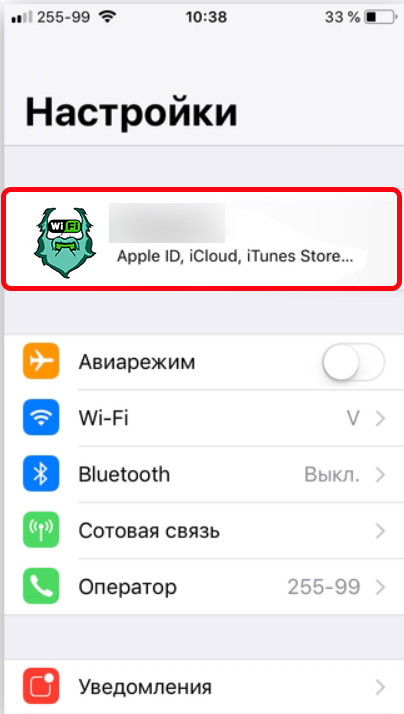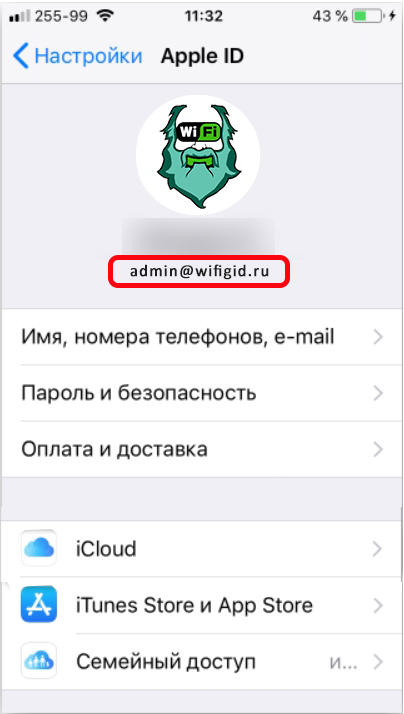Всем привет! Сегодня мы рассмотрим, как узнать свой электронный адрес (email). Способов много, и я постарался описать их все. Если у вас есть какие-либо вопросы, не стесняйтесь задавать их в комментариях.
- Как выглядит почтовый адрес, и к какому сайту он привязан
- Способ 1: На сайте почтового сервиса
- Mail.ru
- Yandex.ru
- Google.com
- Способ 2: Посмотреть в браузере
- Google Chrome
- Яндекс.браузер
- Mozilla Firefox
- Opera
- Способ 3: Подсказка в браузере
- Способ 4: Почтовая программа Microsoft Outlook
- Способ 5: Социальные сети
- Одноклассники
- ВКонтакте
- Способ 6: На телефоне
- Android
- iPhone
Как выглядит почтовый адрес, и к какому сайту он привязан
Пример почтового адреса:
ivanov_ivan_1995@mail.ru
Почтовый адрес электронной почты (или просто электронная почта) — это адрес, зарезервированный почтовой службой, который позволяет отправлять и получать письма с текстом, фотографиями и другими файлами.
Письмо уникально для каждого пользователя и состоит из двух частей, разделенных знаком собаки (@) — да, именно так оно и называется.
- ivanov_ivan (слева) — имя почтового ящика, которое очень часто совпадает с логином, используемым на сайте почты.
- mail.ru (справа) — доменное имя сервера, на котором находится эта почта. В примере видно, что почта настроена на сайте: mail.ru.
Есть несколько популярных сайтов, на которых хранится почта пользователей. Я говорю о России и некоторых странах СНГ. Если вы знаете почтовый адрес, вы можете быстро определить, на каком сайте вы находитесь. Просто посмотрите на правую сторону.
- google.com (@gmail.com)
- yandex.ru (@ya.ru, @yandex.ru) — вместо «ru» для (Беларусь) также можно использовать kz (Казахстан), ua (Украина).
- mail.ru (@mail.ru, @inbox.ru, @list.ru, @bl.ru, @internet.ru)
- icloud.com (@icloud.com) — используется во всех продуктах Apple (iPhone, iPad, iMac и т д.). Он же является логином для авторизации на устройстве.
Мы выяснили, как выглядит почтовый адрес, как определить, на каком сайте он может находиться и из чего состоит. Теперь давайте рассмотрим способы вспомнить или узнать адрес электронной почты.
Способ 1: На сайте почтового сервиса
Почтовый адрес можно посмотреть на самом сайте в личном кабинете. Почему-то многие информационные ресурсы упускают из виду очень важную деталь: вы должны быть авторизованы в этом сервисе. Если вы уже входили в почту на одном из устройств, нужно просто посмотреть точный адрес. Именно об этом мы поговорим в этой главе. Рассмотрим самые популярные услуги.
Mail.ru
Заходим на официальный сайт почты — e.mail.ru. Посмотрите в правый верхний угол, над строкой «Поиск по почте» вы увидите свой адрес.
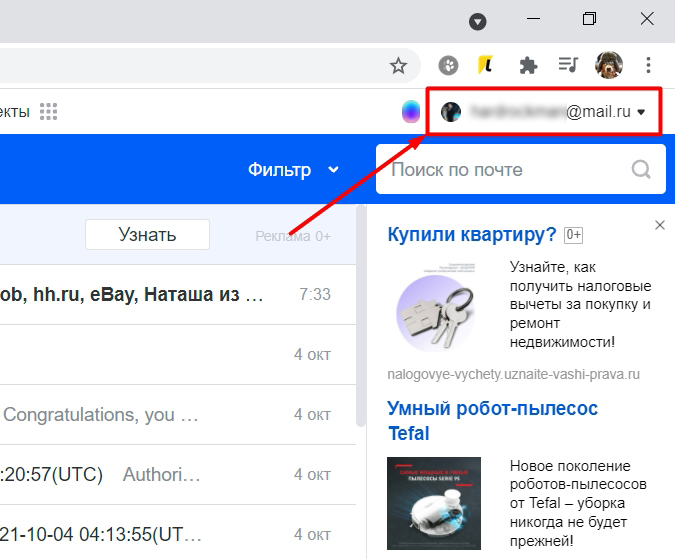
Второй способ – открыть любое письмо, адресованное вам. Самое главное — не открывать спам-письма, так как они часто содержат список адресов. Если в строке «Кому» вы видите надпись «для вас», щелкните по ней левой кнопкой мыши.
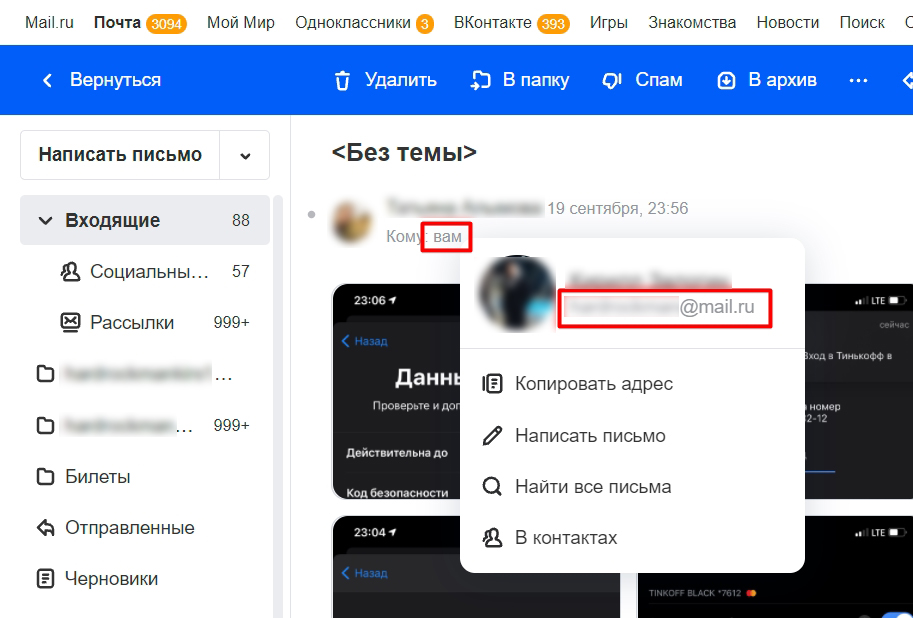
Yandex.ru
На компьютере, на котором вы авторизованы в Яндексе, зайдите на сайт: mail.yandex.ru. Нажмите на свое имя пользователя и изображение профиля в правом верхнем углу экрана.
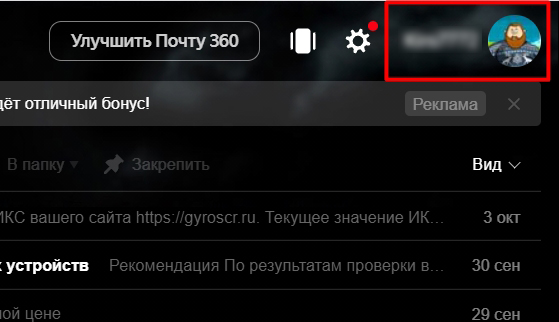
После этого появится окно с подробной информацией.
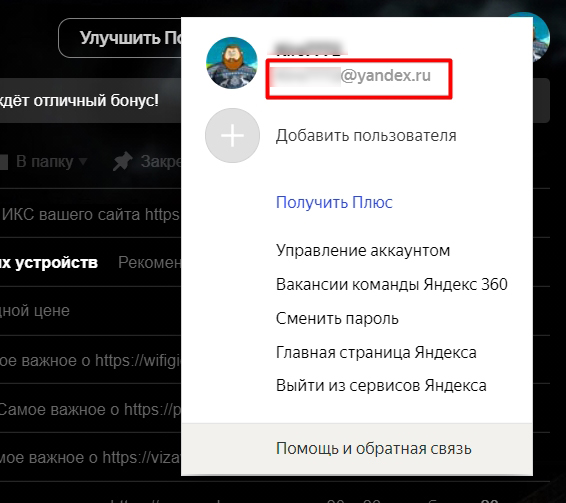
Также можно посмотреть адрес на письме — откройте любой. Ниже отправителя вы увидите его имя пользователя — нажмите на него.

После этого он начнет показывать себя с аватаркой (нажмите на нее еще раз).
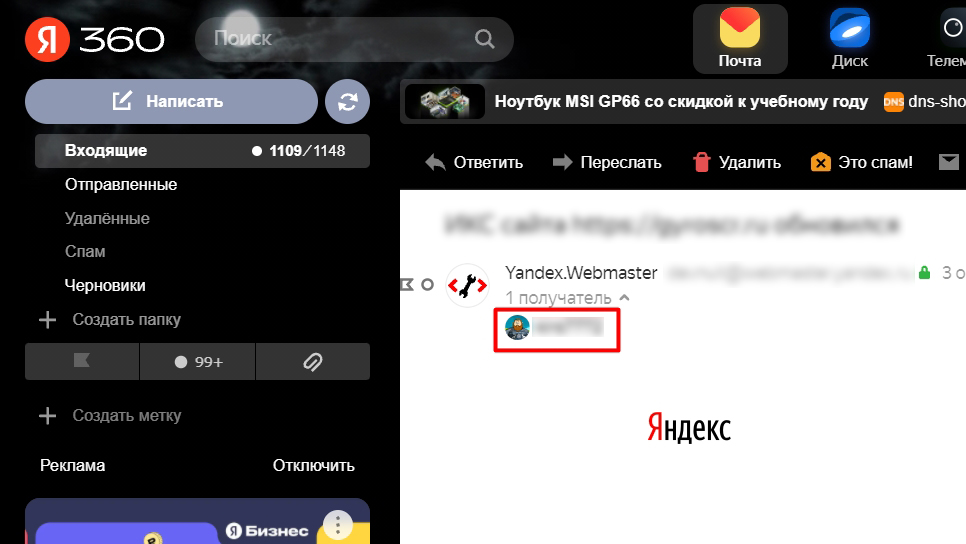
После этого вы сможете увидеть конкретный адрес.
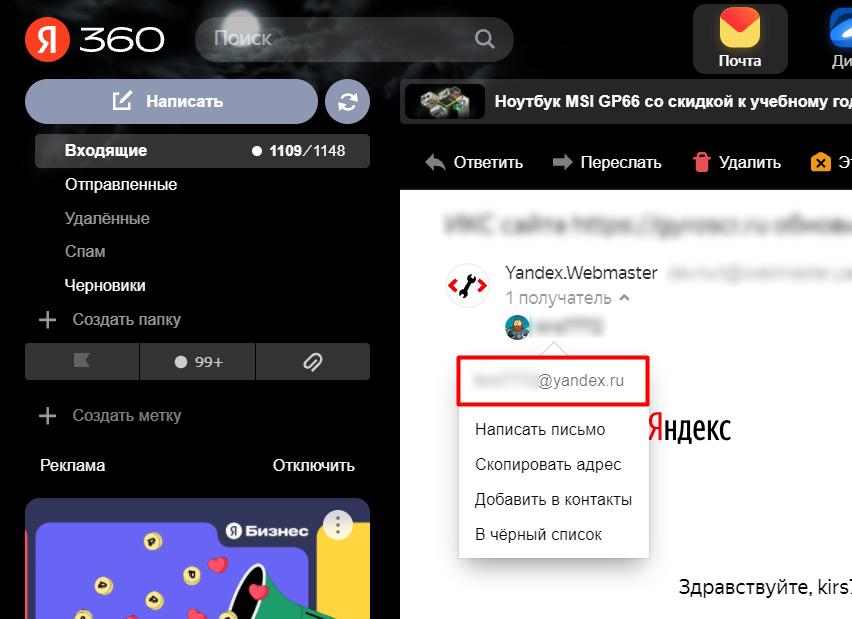
Google.com
Как понять, что вы авторизованы на данном оборудовании для данной услуги? Если у вас есть браузер Google Chrome или другие браузеры, работающие на том же ядре, посмотрите в верхний правый угол, если вы видите аватар, нажмите на него.
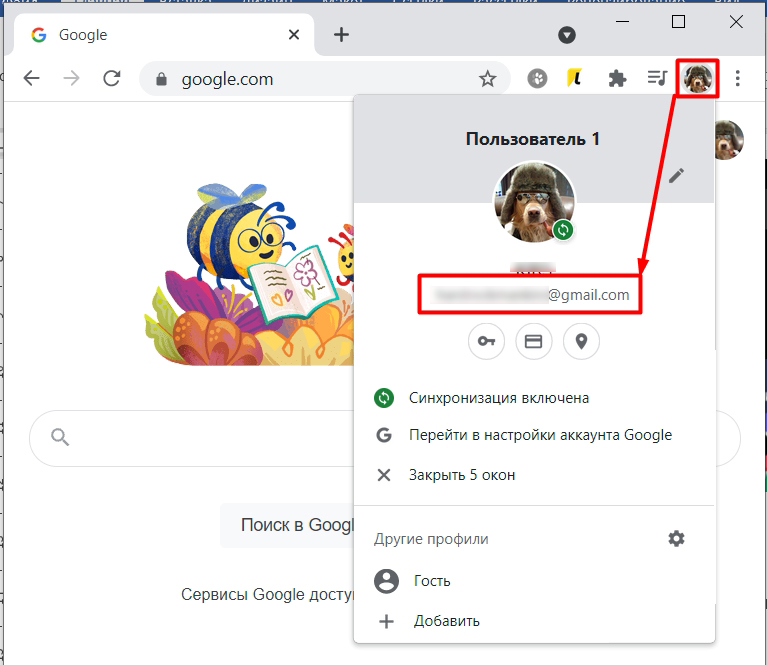
Если в браузере нет авторизации, перейдите на сайт Google.com.
Если вы видите строку «Почта», перейдите на нее.
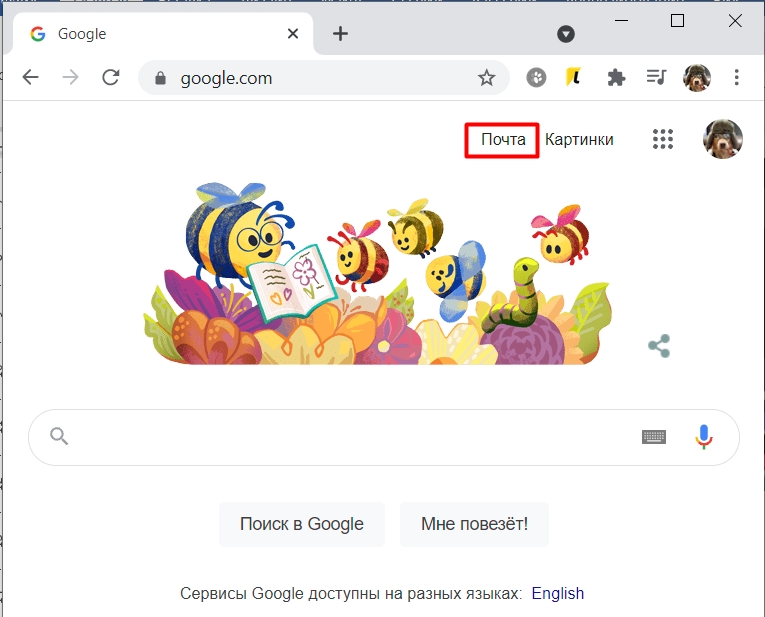
Здесь все делается, как и в предыдущих способах, просто нажмите на аватарку.
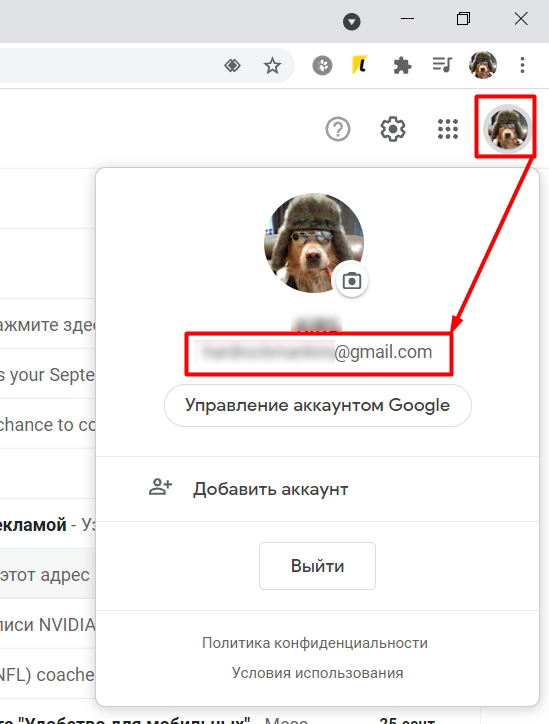
Если ваша почта открыта напрямую, вы можете ввести любое письмо, нажать на надпись «для меня» (рядом со строкой «Кому») и увидеть свой адрес на третьей строке.
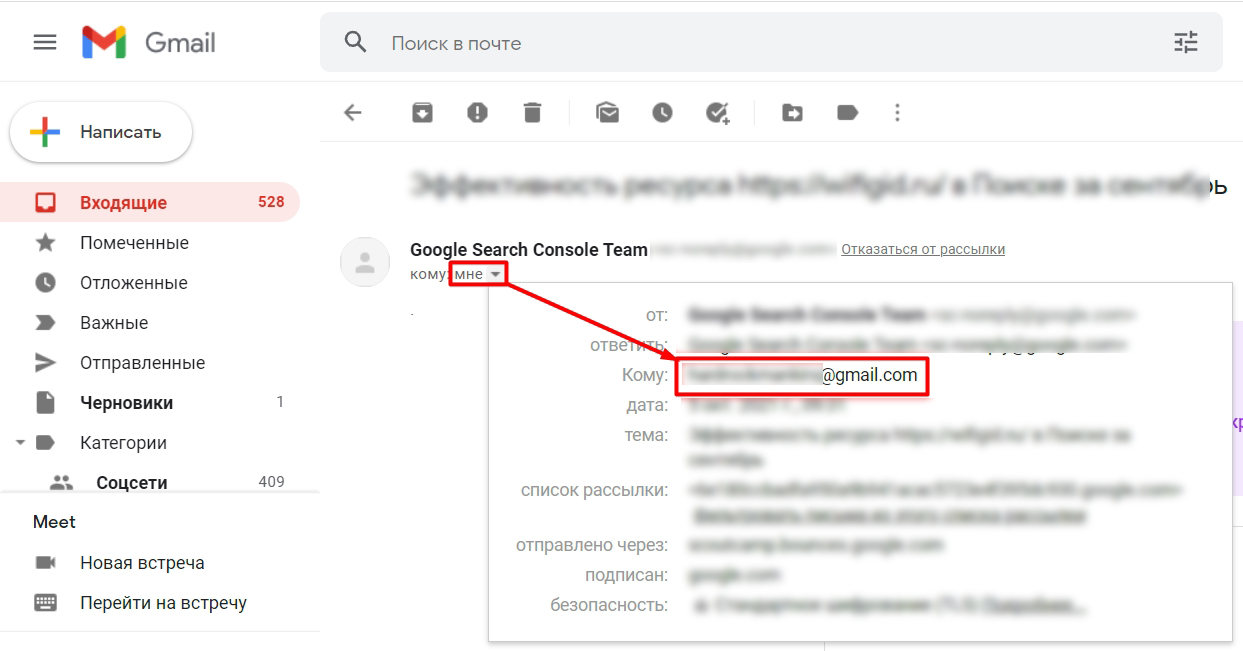
Способ 2: Посмотреть в браузере
Посмотрите, почти во всех браузерах есть такая функция, как сохранение пароля. Вы вводите свое имя пользователя и пароль один раз, а затем ваш браузер сделает это за вас. Эти данные хранятся в самом браузере и за ними можно подсмотреть (чем мы сейчас и займемся). Как мы уже поняли, в почтовом сервисе в качестве логина часто используется адрес электронной почты. Выберите браузер, который вы используете.
Google Chrome
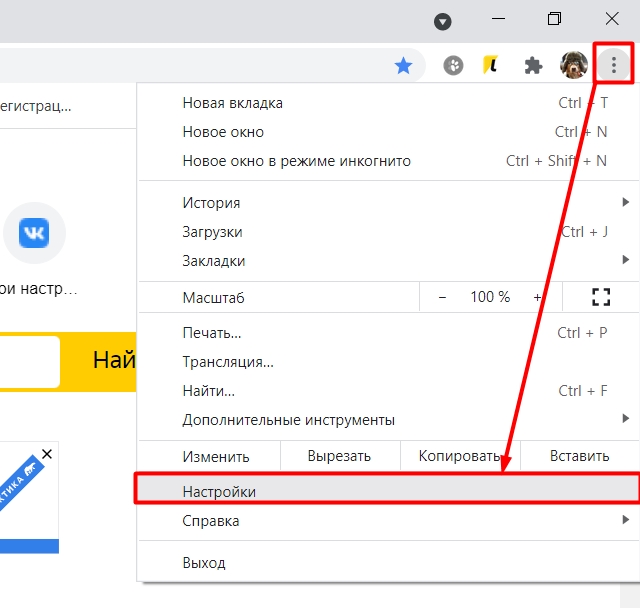
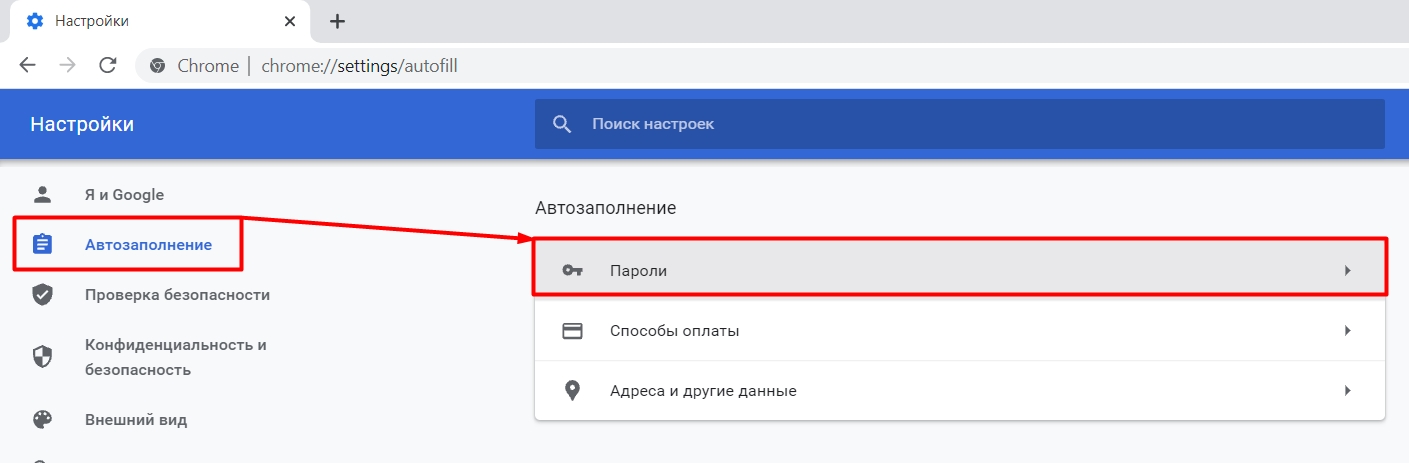
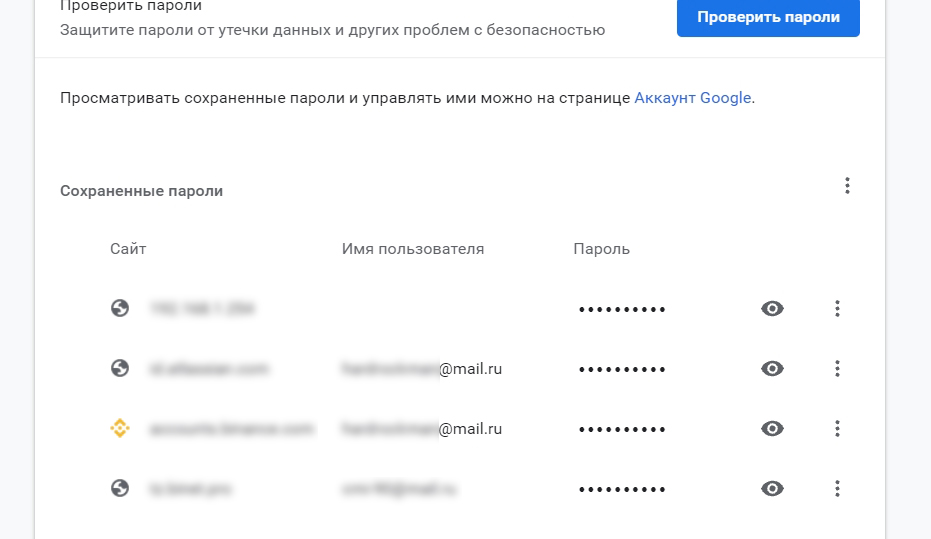
Яндекс.браузер
Чтобы открыть дополнительные настройки, недалеко от кнопки закрытия окна нажмите на три полоски и перейдите в «Пароли и карты».

Теперь сначала смотрим в графу «Сайт» и находим нужный нам сервис, а потом смотрим на какую почту мы туда заходим.
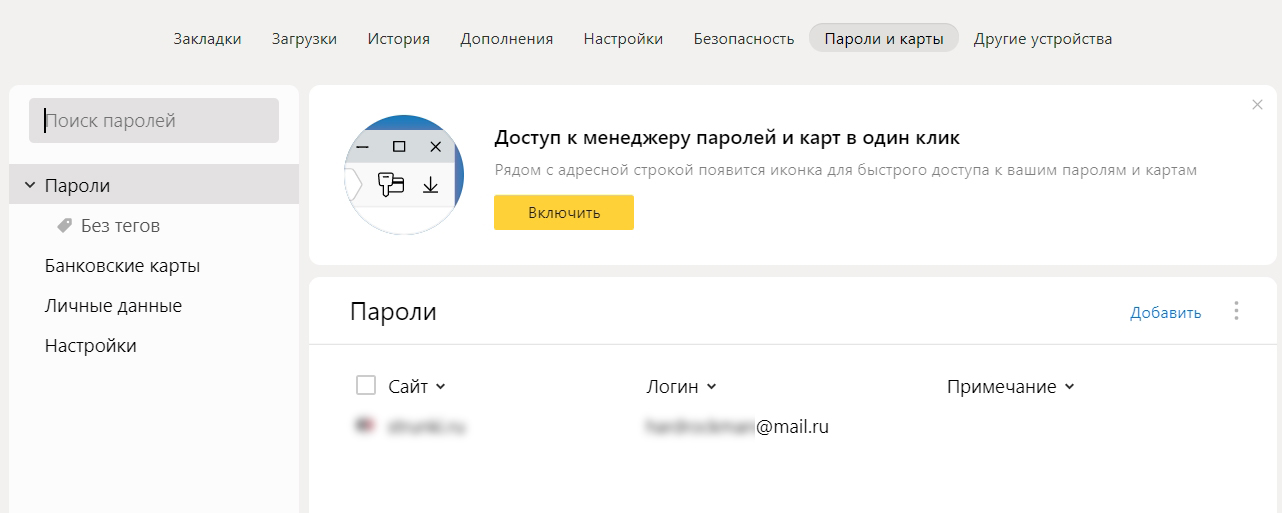
Mozilla Firefox
Откройте меню, нажав кнопку справа, и перейдите в «Настройки».
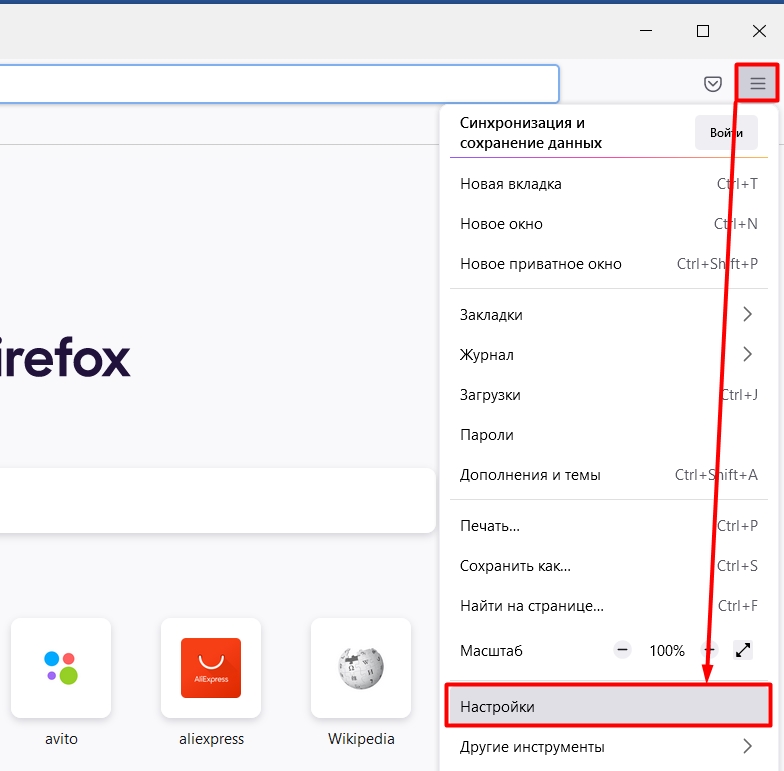
Сначала перейдите в глобальный раздел «Конфиденциальность и защита». После этого прокрутите вниз до подраздела «Логины и пароли» и нажмите кнопку «Сохраненные логины». Вам нужно найти не только почту, но и сайт, к которому она привязана.
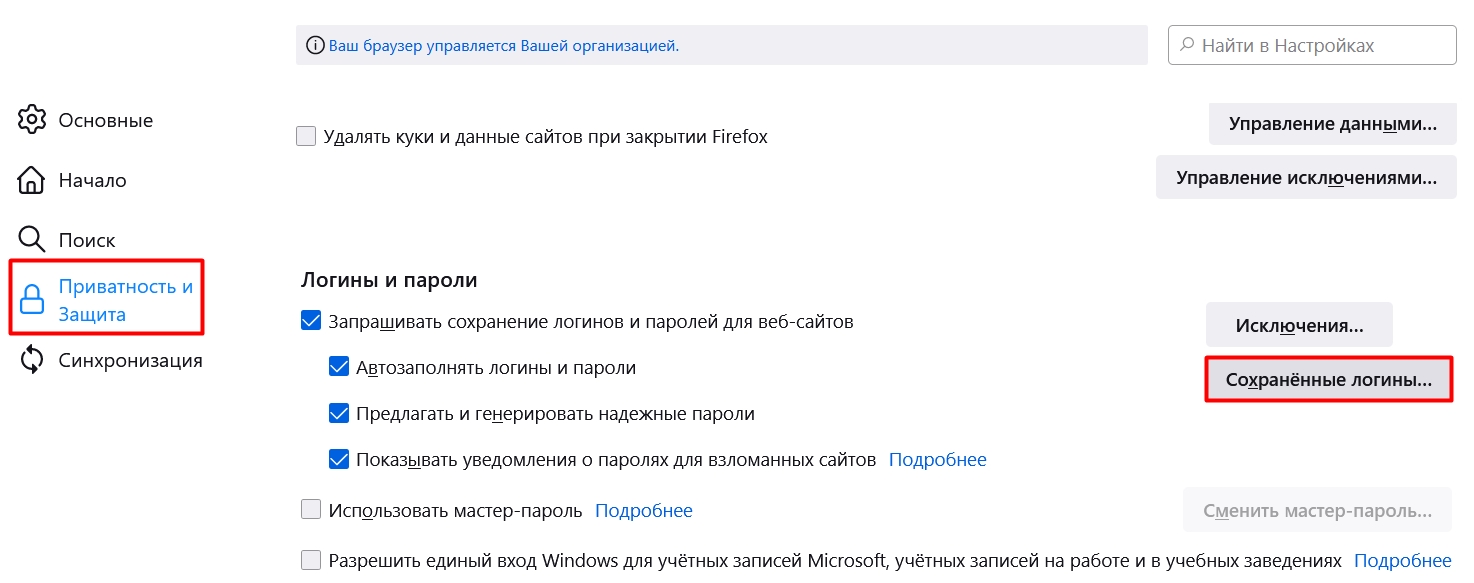
Opera
Нажмите на красную букву «О», чтобы открыть меню и перейти в «Настройки». Второй способ — одновременное зажатие клавиш клавиатуры:
Alt+P
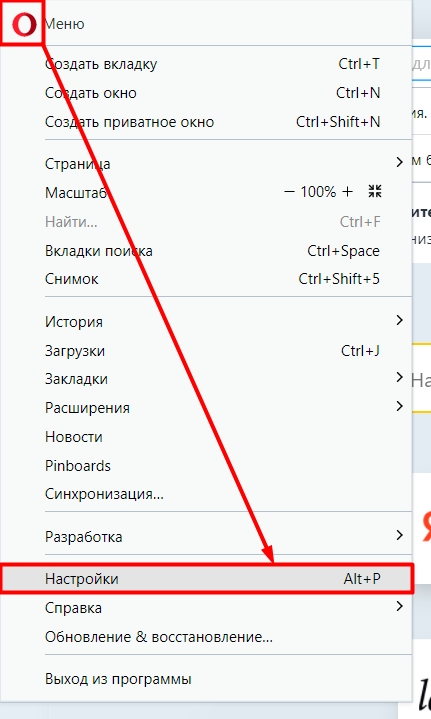
Прокрутите вниз до пункта «Дополнительно», откройте его и нажмите на надпись: «Пароли». Далее ищем нужный сайт и почту.
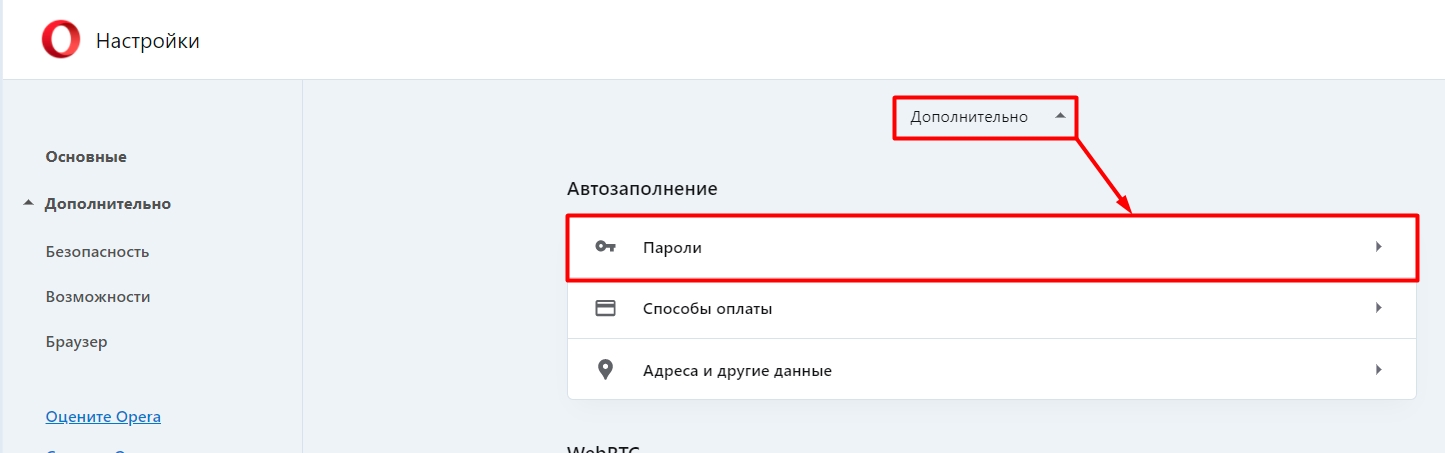
Способ 3: Подсказка в браузере
Очень часто браузер подсказывает, какой логин (почту) нужно ввести в основной строке. Этот способ поможет вам, если вы не авторизованы на сервисе, но ваш браузер уже запомнил логин (email), который вы использовали ранее. Покажем, что мы будем делать:
Зайдите на любой почтовый сайт, которым вы пользовались раньше. Если вы не помните, какой у вас сервис, попробуйте открыть их все:
Google ком
Mail.ru
Яндекс.ру
Неважно, какой сайт вы посетили, просто щелкните левой кнопкой мыши на поле, чтобы ввести свое имя пользователя (или адрес электронной почты). Далее откроется окно с подсказкой внизу, где вы сможете увидеть введенную ранее почту.
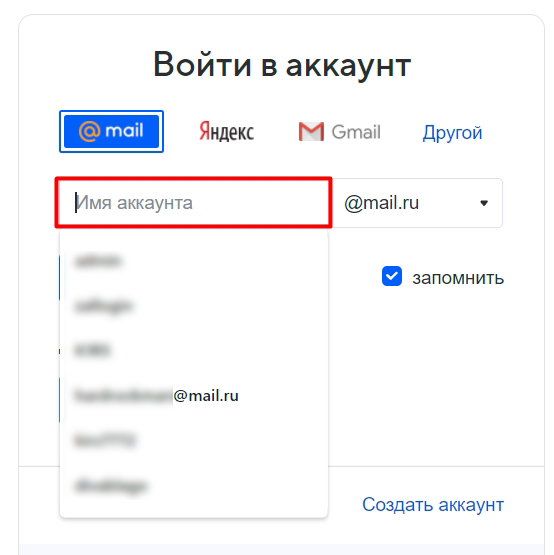
Способ 4: Почтовая программа Microsoft Outlook
Microsoft Outlook часто используется в офисах, поэтому давайте посмотрим, где можно посмотреть адрес почты:
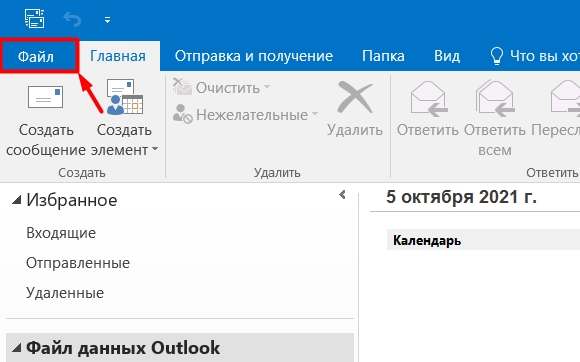
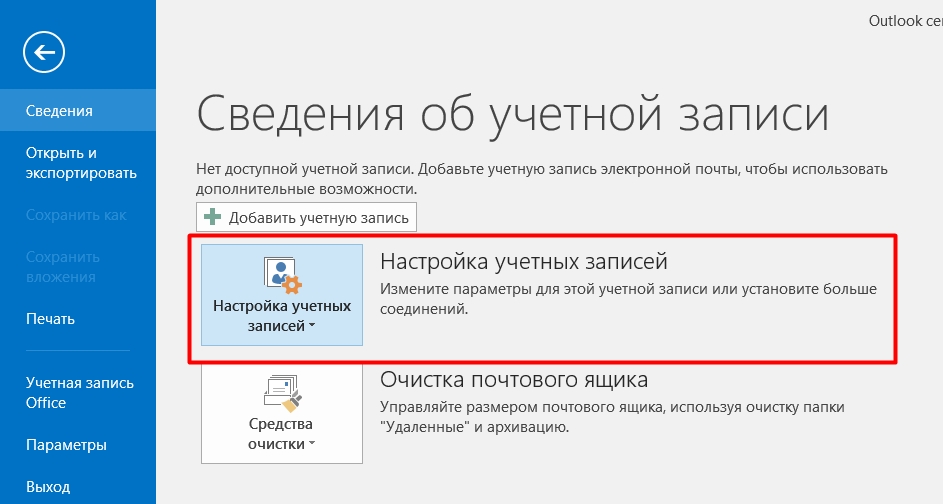
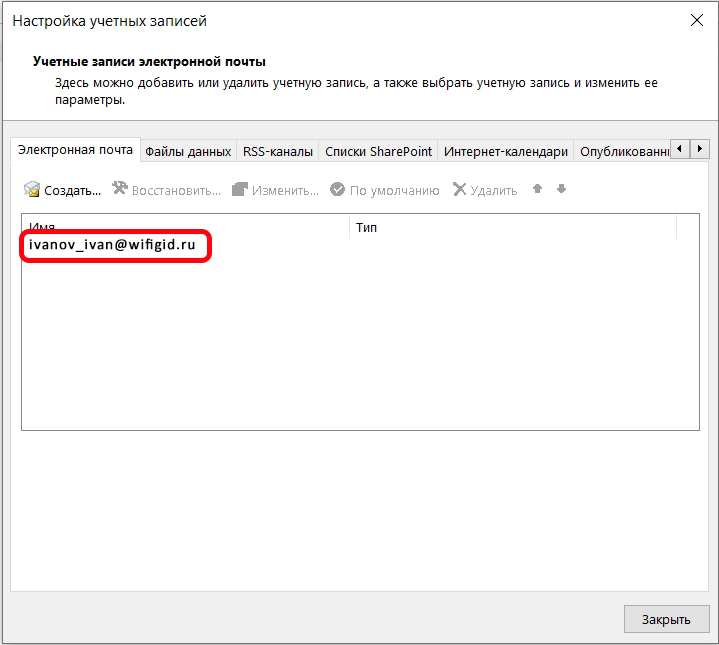
Способ 5: Социальные сети
Почти все социальные сети используют почтовый ящик в качестве логина при регистрации. Поэтому, если забыли, можете посмотреть в личном кабинете.
Одноклассники
Нажмите на свое фото и перейдите в «Изменить настройки».
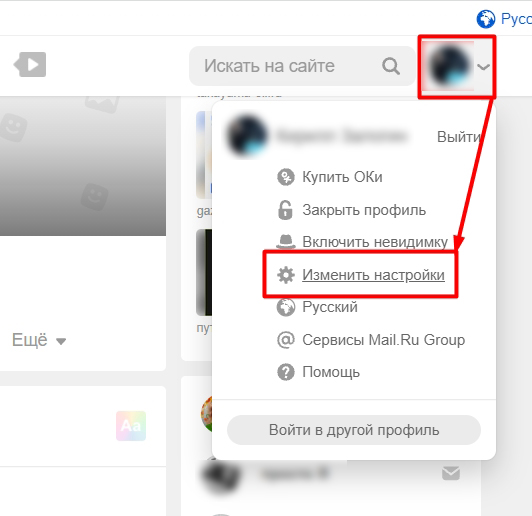
Во вкладке «Основные» в строке «Адрес почты почты» смотрим почту, на которую зарегистрирован аккаунт.
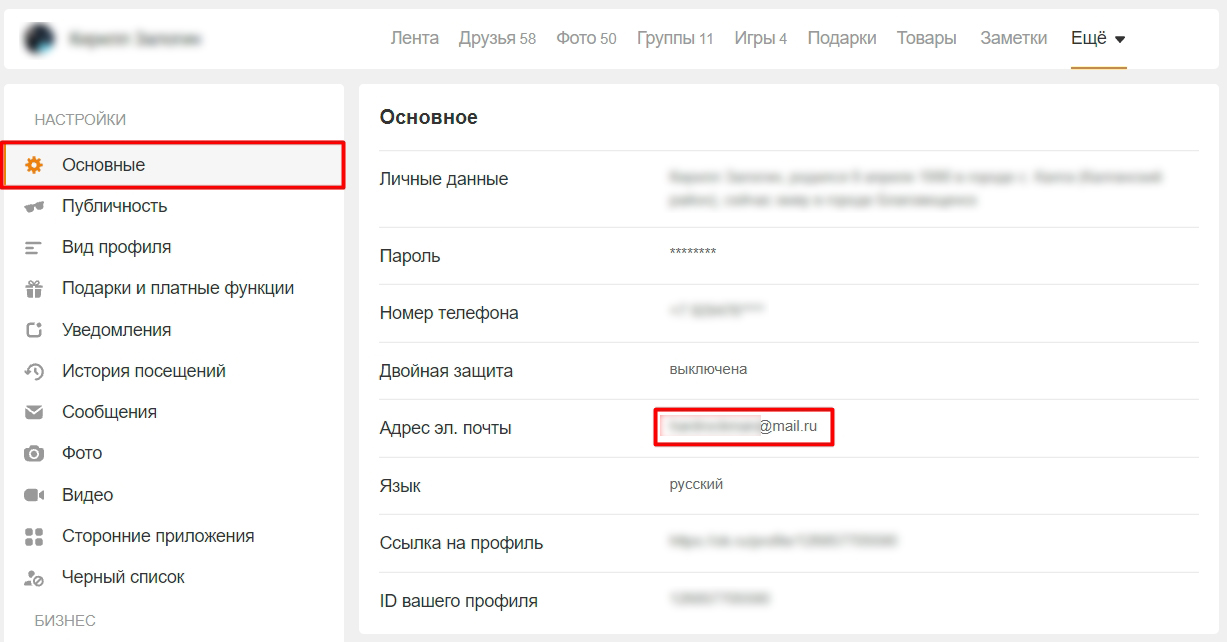
ВКонтакте
Нажмите на аватарку с именем и перейдите в «Настройки».
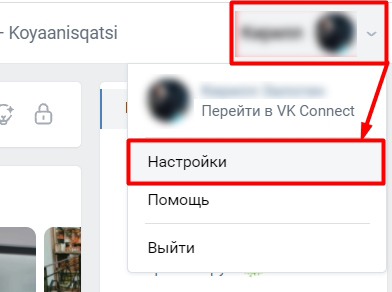
Во вкладке «Общие» посмотрите на предложение «Электронная почта». Итак, мы не видим точного адреса, и сайт позаботился об этом. Что мы можем сделать? — можем протестировать метод с подсказкой от браузера, о которой я писал чуть ранее. Чтобы не выходить из аккаунта, попробуем открыть вкладку «Инкогнито».
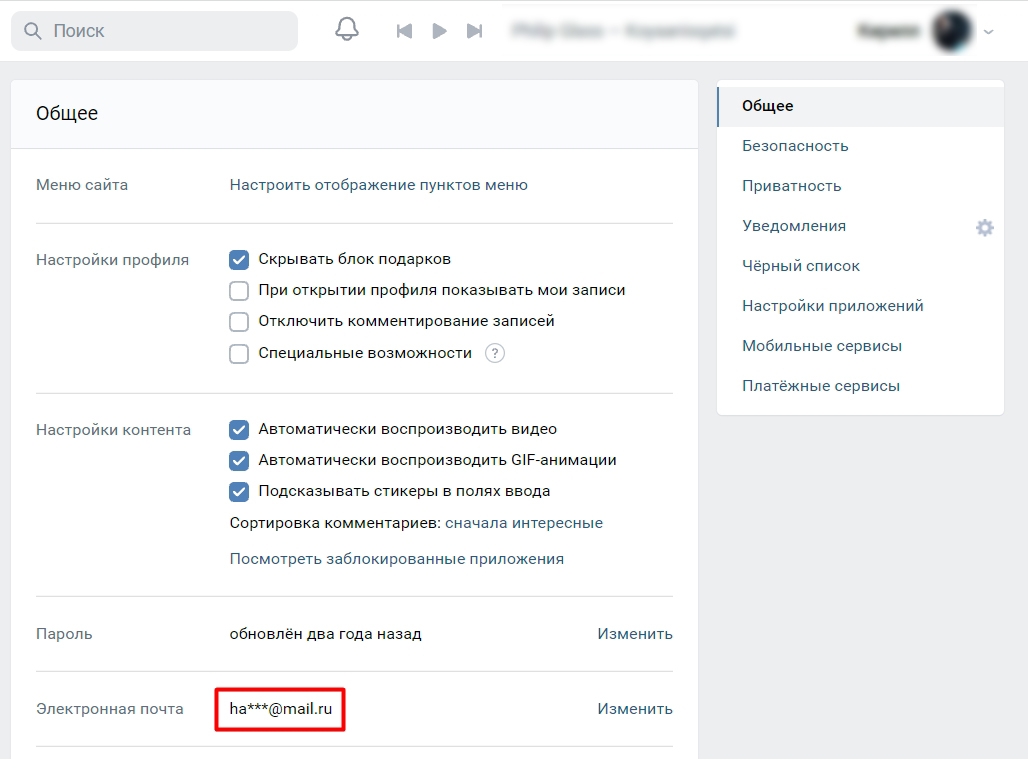
Откройте вкладку «Инкогнито». В Google Chrome он открывается через главное меню или сочетаниями клавиш:
Ctrl+Shift+N
Если вы не знаете, как открыть его в браузере, прочтите эту инструкцию.
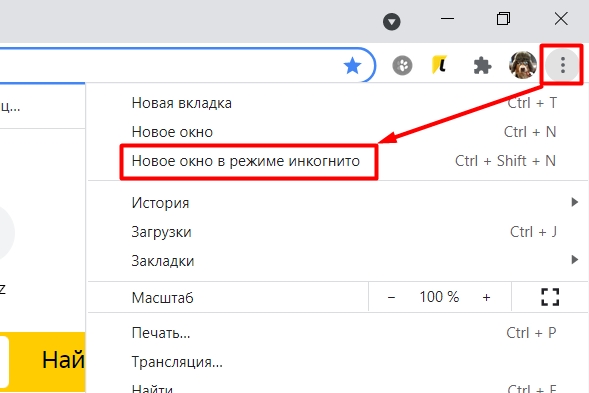
Заходим на сайт:
vk.com (ввести вручную)
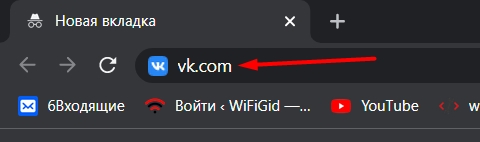
Просто нажмите на строку ввода «Телефон и электронная почта», и ниже появится подсказка. Проблема в том, что если в качестве логина вы использовали номер мобильного телефона, почты на треке не будет. Если вы потеряли доступ к такой почте, вы можете изменить его в настройках ВК.
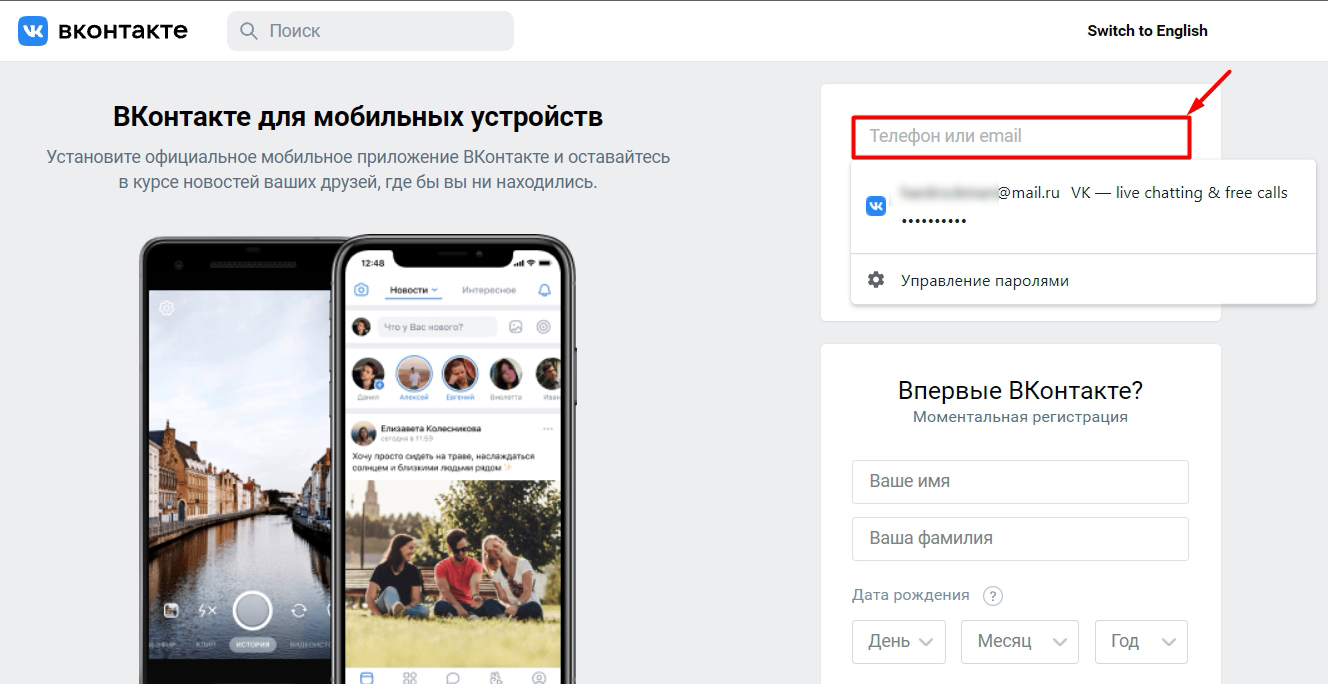
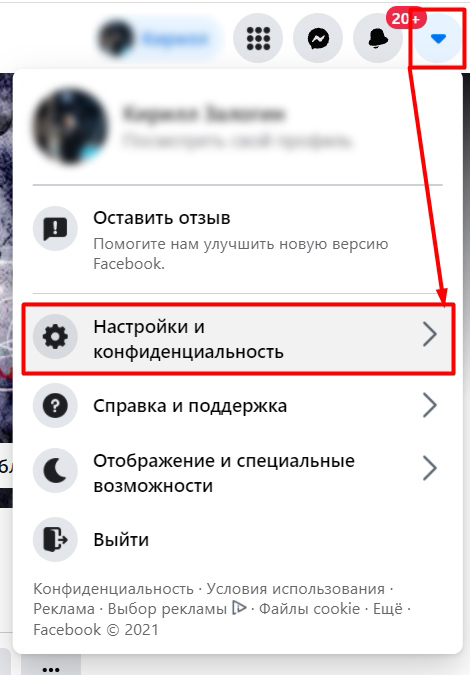
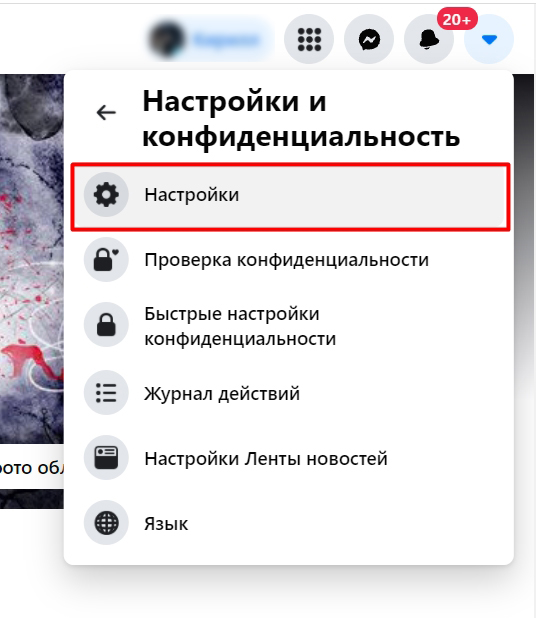
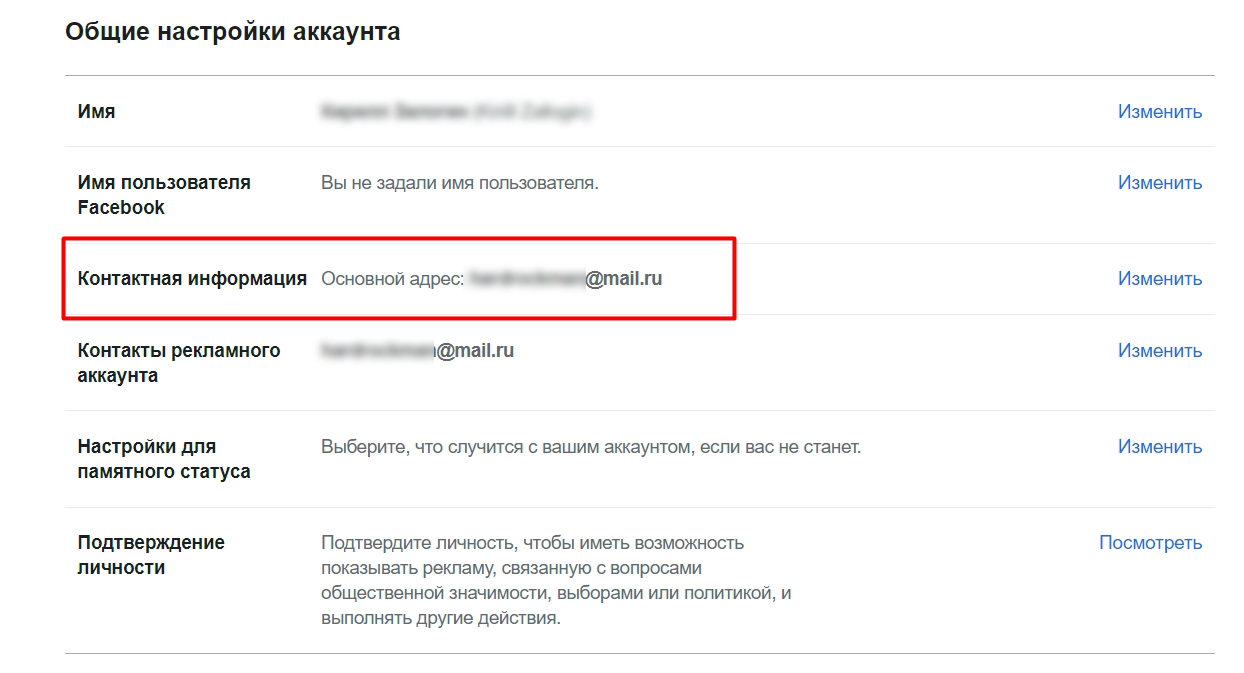
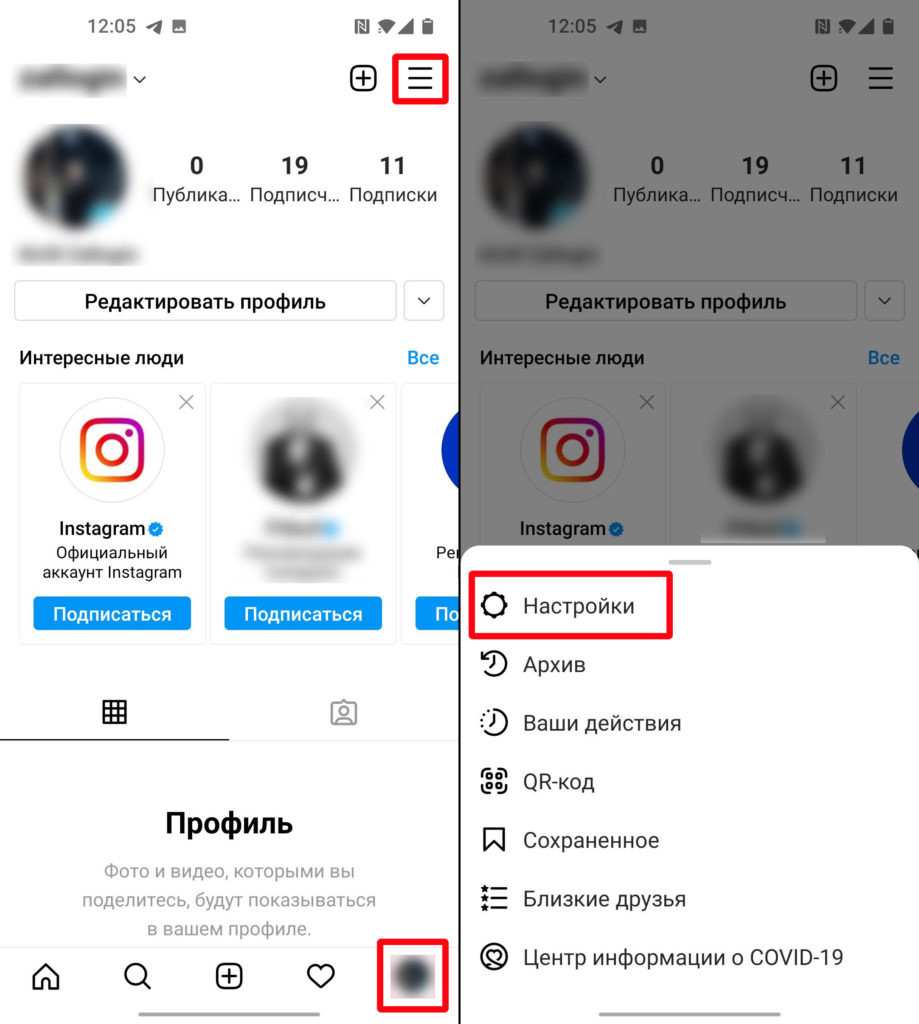
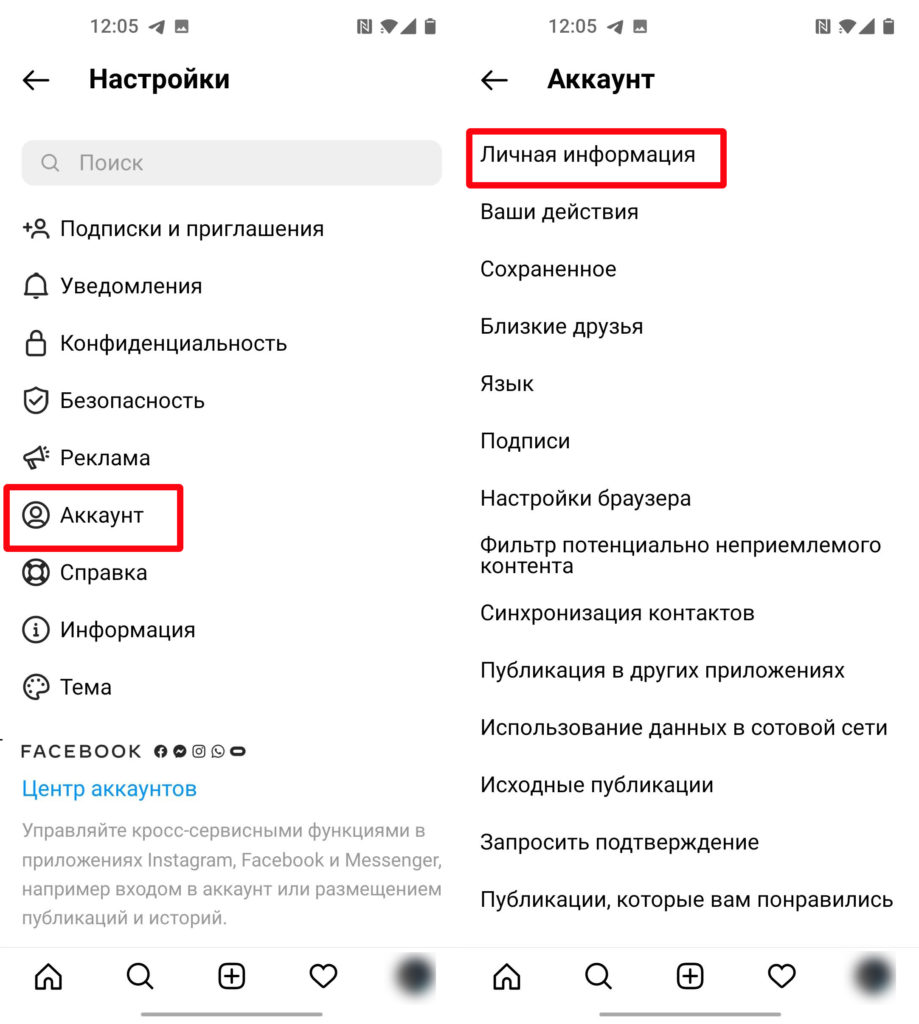
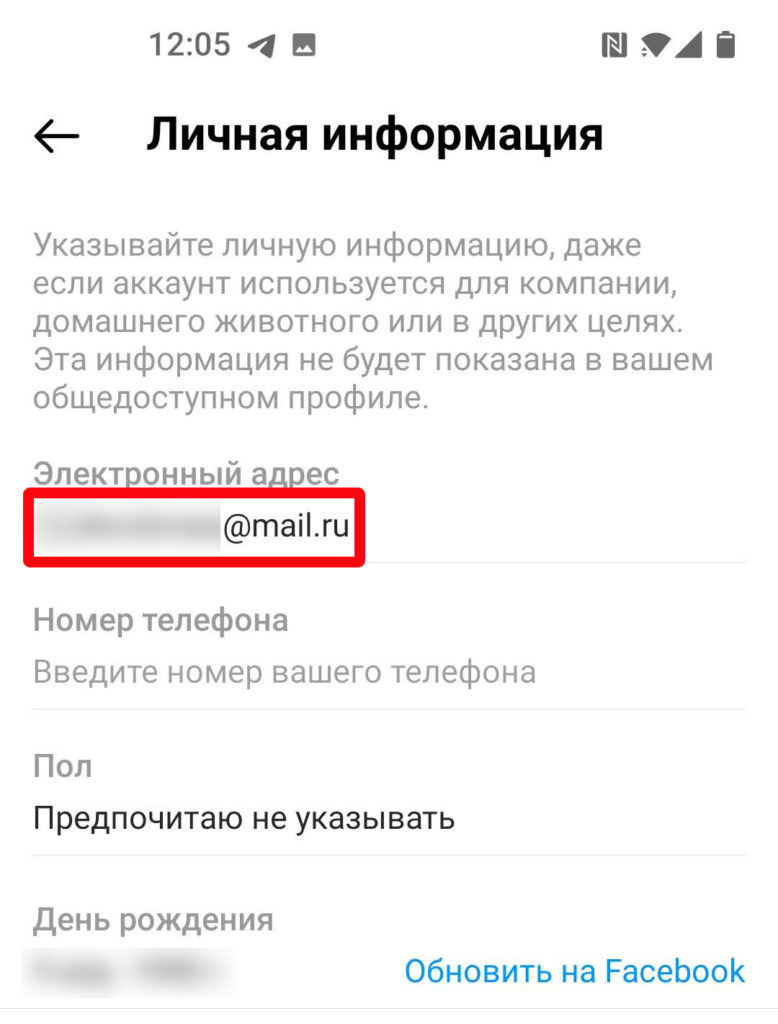
Если вы авторизованы на сайте через компьютер, нажимаем на аватарку, выбираем «Настройки» и сразу в строке «Электронная почта» адрес «видим нашу почту.
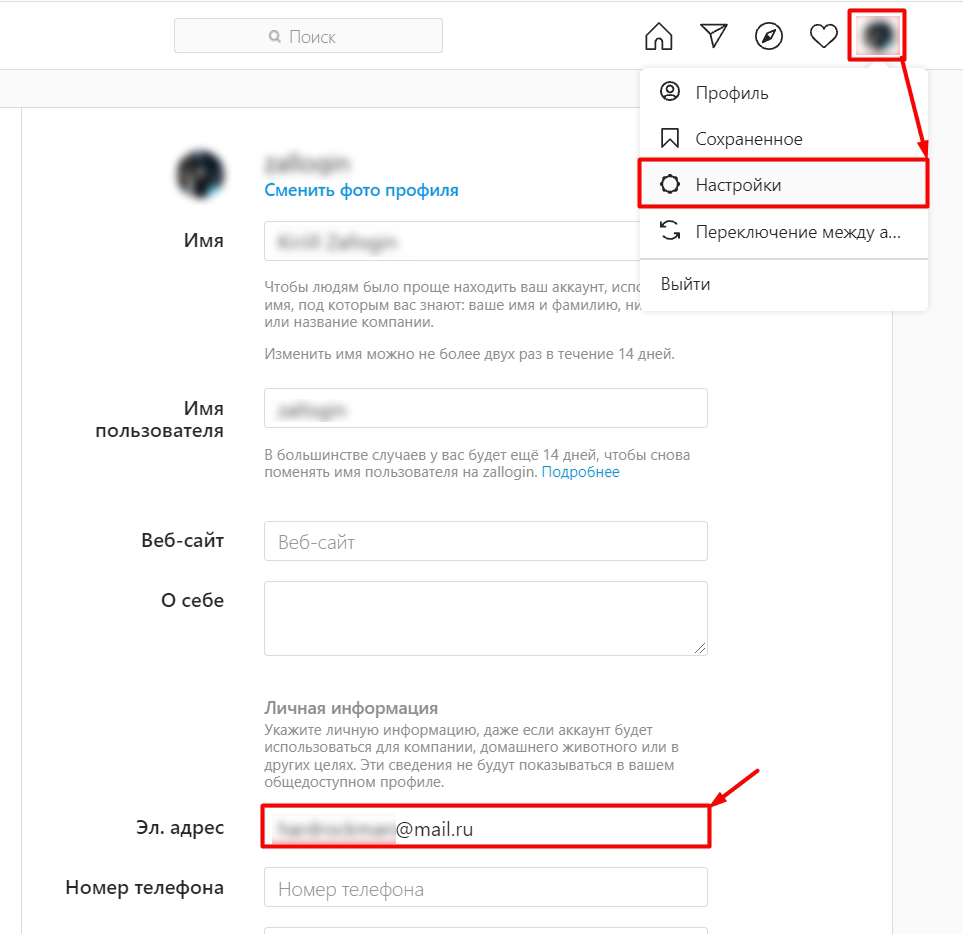
Способ 6: На телефоне
По умолчанию смартфоны под управлением операционной системы Android используют учетную запись Google и почту. Но iPhone, как мы уже говорили, будет работать с iCloud.com. См инструкцию к вашему телефону. Если вы используете почтовые приложения Яндекс или Mail.ru, запустите их и вызовите главное меню; вы должны сразу увидеть необходимую информацию.
Android
Откройте главное меню со всеми ярлыками. Далее найдите значок шестеренки (Настройки) и нажмите на него. Прокрутите вниз до надписи «Google». Вы также можете проверить свою почту в разделе «Аккаунты».
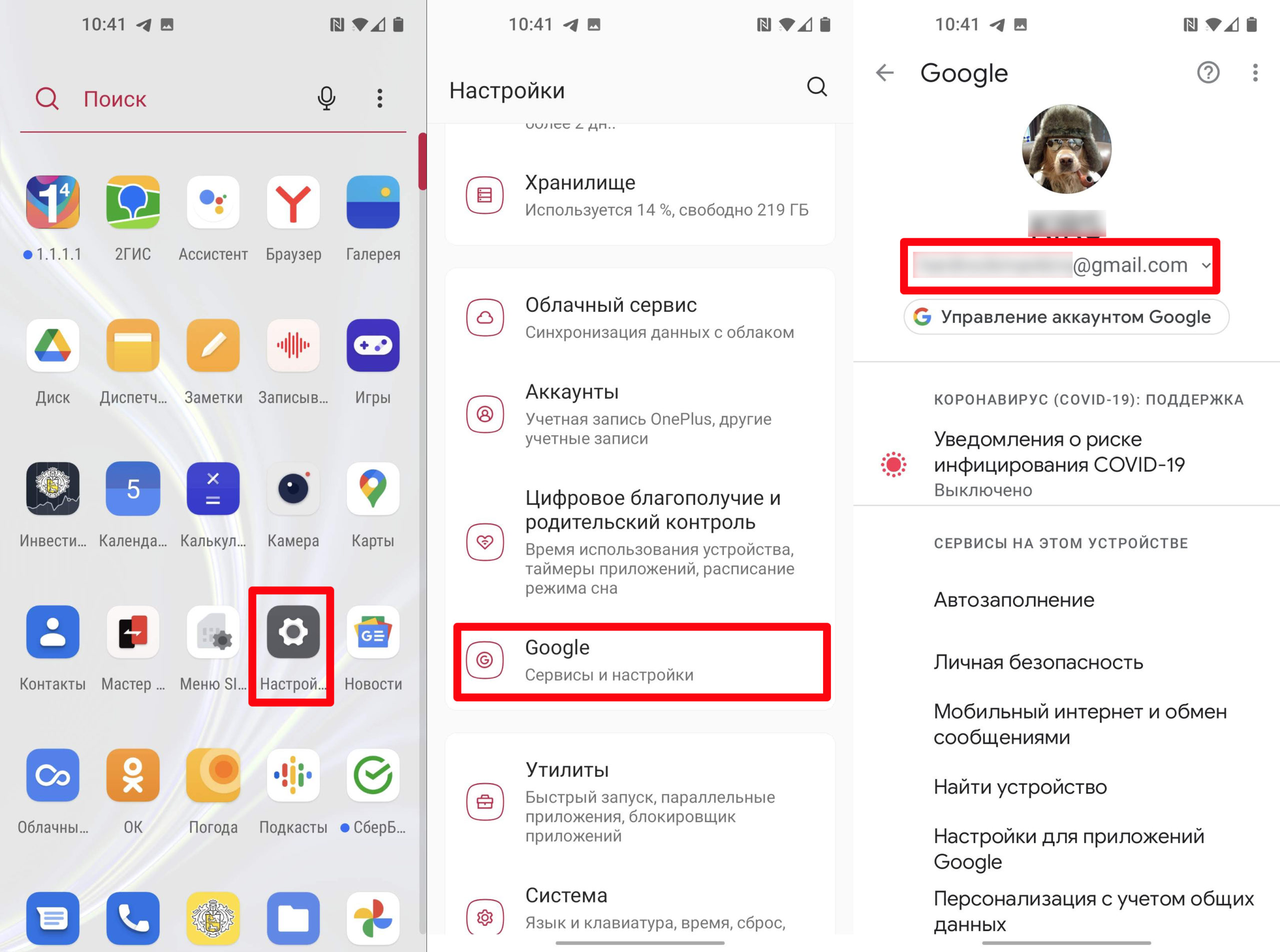
iPhone